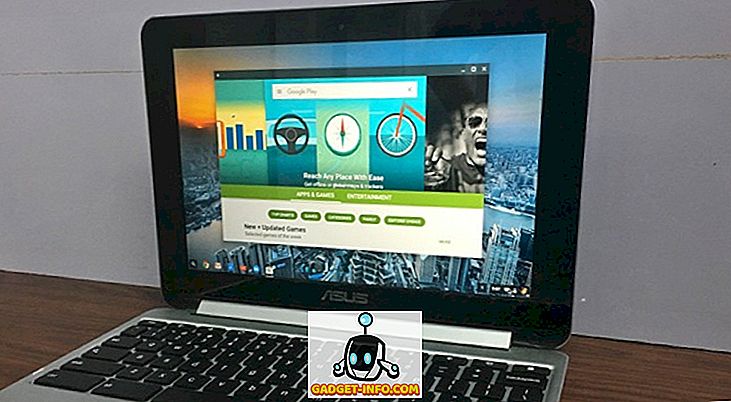Že desetletja so nam obljubili brezpapirno prihodnost in kljub temu, da so pametni telefoni povsod, je tu še vedno nekaj ton papirja. Da bi stvari še poslabšale, boste na neki točki želeli digitalne kopije papirnih dokumentov.
Običajno to pomeni, da se poskuša najti nekje s skenerjem, ki postaja vse težje iz dneva v dan. Zahvaljujoč odlični kakovosti telefonov s kamero, so ljudje kmalu ugotovili, da lahko preprosto fotografirate dokumente s popolno jasnostjo. Vendar pa je še vedno težko urediti in organizirati te fotografije. Še posebej, če morate skenirati dokument z več strani.
Na srečo je na pomoč prišel Google Drive (Android & iOS). V bistvu je to Googlov odgovor na iCloud in druge rešitve za shranjevanje v oblaku. Google Drive je popolnoma brezplačen, razen če potrebujete več kot osnovno raven shranjevanja. Vsi, ki imajo račun Gmail, že imajo dostop do storitve Google Drive. Če imate napravo Android, je verjetno, da je aplikacija že nameščena.

Google Drive je srce Googlove zbirke aplikacij v oblaku. Google Dokumenti, listi in druge aplikacije v družini shranjujejo vsebino v Google Drive.
Medtem ko lahko fotografije, ki jih posnamete s telefonom ali tabličnim računalnikom, prenašate precej enostavno, mobilna aplikacija ima nekoliko skrito funkcijo, ki omogoča skeniranje dokumentov, kot je kopirni stroj. Samodejno filtrira in formatira sliko za maksimalno čitljivost. Ko veste, kam greste, je to hiter in preprost trik, ki ga boste veliko uporabljali, če boste morali ves čas obravnavati papir.
Treba je omeniti, da ima tudi najnovejša različica sistema iOS novo funkcijo skeniranja dokumentov v Notesu, ki enako dobro deluje v mojih testih. Zapisal bom ločen pregled te funkcije.
Skeniranje dokumentov z Google Drive
Ob predpostavki, da ste aplikacijo že namestili, jo morate najprej odpreti. Če je to prvič, ko odprete Google Drive, je to osnovno, enkratno gospodinjstvo. V račun Google se morate prijaviti in se strinjati z dovoljenji, ki jih zahteva aplikacija. Ta dovoljenja aplikaciji omogočajo pravilno delovanje. Če ne dovolite nobenega od njih, bo aplikacija še vedno delovala, vendar nekatere funkcije ne bodo omogočene.
Ko to storite, bi morali videti domači zaslon pogona skupaj z vsemi dokumenti in slikami, ki jih že imate.

Tapnite znak plus, da ustvarite nov dokument. Videli boste izbor izbir.

Zdaj se dotaknite »Scan«, da začnete postopek. Če uporabljate iOS, se glasi »Uporabi fotoaparat« . Na tej točki boste morda morali nadaljevati z dovoljenji za kamere.

Opazujte prekrivno mrežo na iskalu fotoaparata. S tem uporabite grobo poravnavo dokumenta. Če je slika pretemna, vklopite bliskavico, tako da tapnete ikono strele . Ko ste zadovoljni s sliko, tapnite modri gumb . Potem boste prešli na ta zaslon.

To je predogled skeniranja. Opazite, kako aplikacija samodejno izreže ozadje in poravna sliko? Precej kul, kajne?
Zdaj imate tri možnosti. Če s sliko niste zadovoljni in želite poskusiti znova, tapnite srednjo ikono, da poskusite znova . Če želite dodati drugo stran, tapnite znak plus, če želite dodati drugo stran. Če ste zadovoljni in želite shraniti dokument, tapnite kljukico za dokončanje dokumenta.
To je vse! Datoteka bo shranjena kot dokument PDF v vašem pogonu. Nato ga lahko preimenujete, prenesete ali premaknete v drugo mapo. Zdaj lahko odgovorno reciklirate papirnato kopijo, če je ne potrebujete več. Kako kul je to?